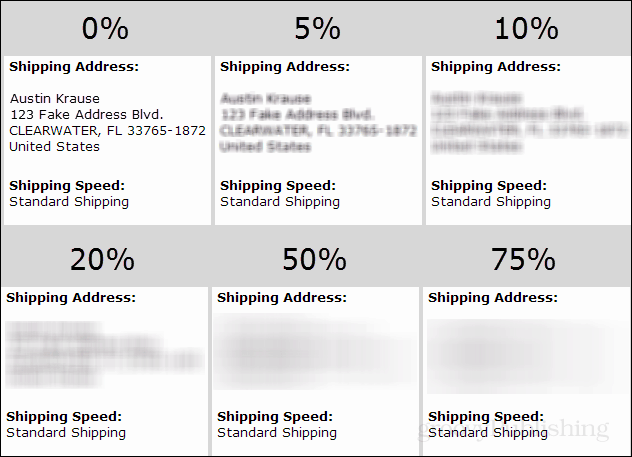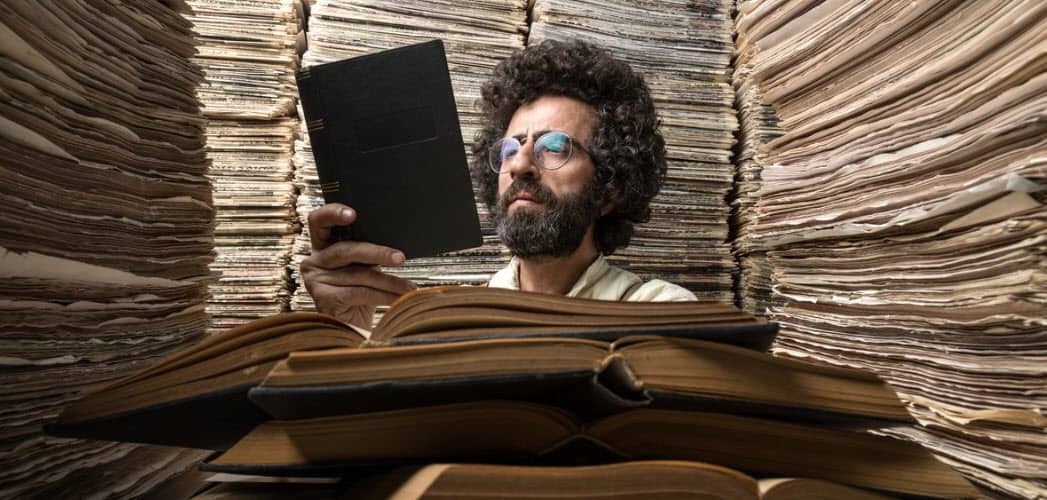Naposledy aktualizované dňa

Predplatné aplikácií odomkne prémiové funkcie v aplikáciách pre Android. Ak aplikáciu odstránite, budete sa musieť odhlásiť z jej odberu, aby ste zastavili platby. Tu je postup.
Obchod Google Play má síce výber skvelých (a bezplatných) aplikácií pre Android, no ak nezoberiete do úvahy aj nepárne platenú aplikáciu, prídete o ne.
Niektoré aplikácie si vyžadujú jeden poplatok vopred, zatiaľ čo iné zahŕňajú nákupy v aplikácii na odomknutie určitých funkcií. Niektoré aplikácie môžu vyžadovať predplatné s mesačnými alebo ročnými nákladmi na odomknutie plnej funkčnosti. Ak sa prihlásite na odber aplikácie pre Android a chcete ju odinštalovať, musíte sa najskôr odhlásiť z odberu, pretože aplikáciu nebude zrušiť predplatné za vás.
Ak chcete vedieť, ako zrušiť odber aplikácie v systéme Android, musíte urobiť toto.
Ako zrušiť odber aplikácie v systéme Android
Ukončenie predplatného aplikácie v systéme Android sa bude medzi aplikáciami a službami mierne líšiť. Táto príručka vysvetlí potrebné kroky, ktoré musíte vykonať pri zrušení predplatného v systéme Android. Zatiaľ čo kroky popísané nižšie sú pomerne štandardné, možno budete musieť postupovať podľa ďalších pokynov na obrazovke v závislosti od aplikácie, ktorú používate.
Ak chcete zrušiť odber aplikácie v systéme Android:
- Otvor Obchod Google Playa potom vyberte správny účet Google klepnutím na svoj ikona profilu v pravom hornom rohu.
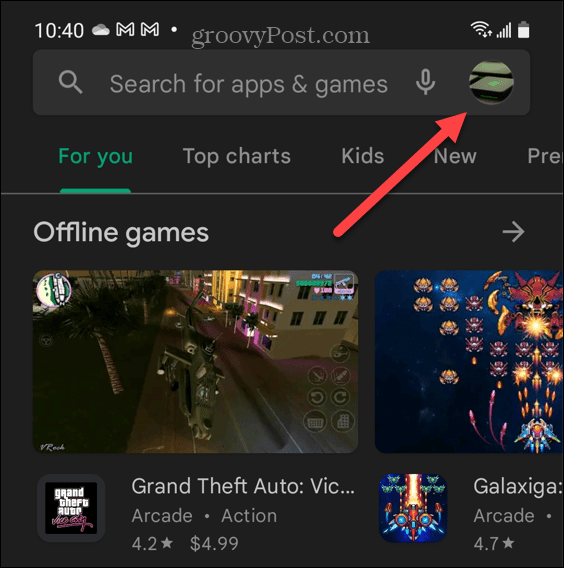
- Ďalej klepnite na Platby a predplatné v menu.
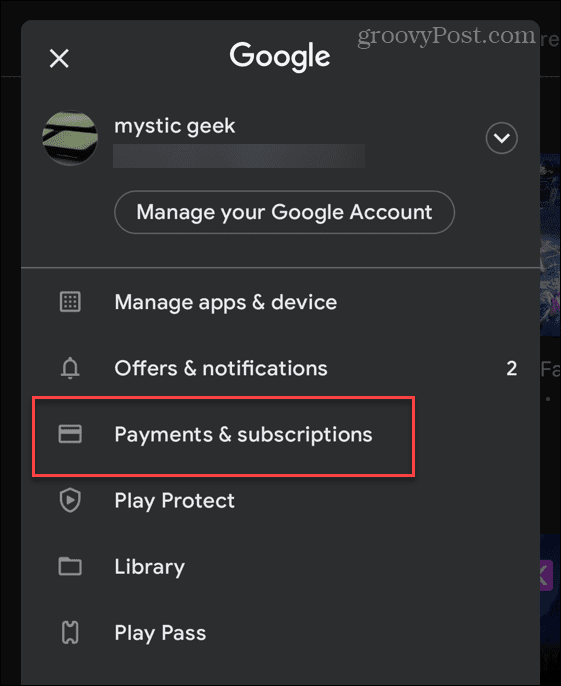
- Klepnite Predplatné na zobrazenie aktívnych odberov na vašom účte Google.
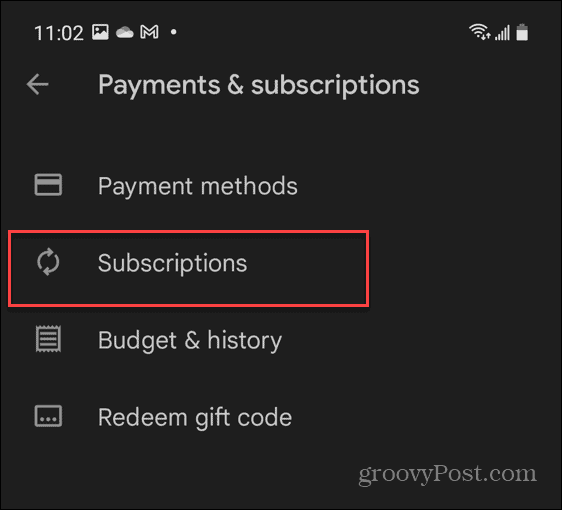
- Zobrazí sa zoznam aplikácií a služieb, na odber ktorých ste sa aktuálne prihlásili – klepnite na odber, ktorý chcete zrušiť Aktívne zoznam.
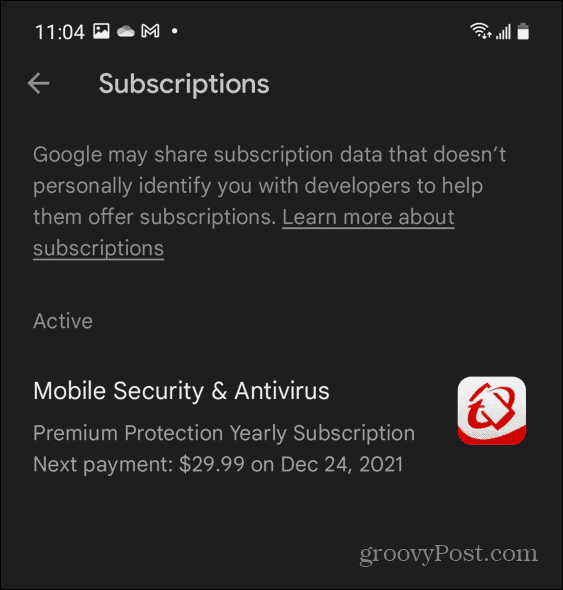
- Podrobnosti o predplatnom uvidíte v Spravovať predplatné oddiele. Ak chcete odber ukončiť, klepnite na Zrušiť tlačidlo.
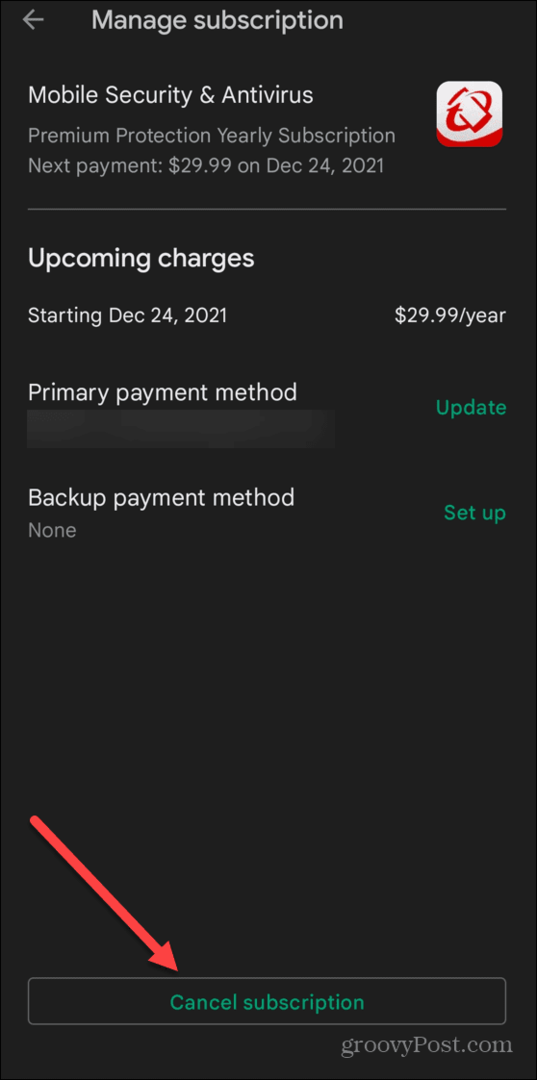
- Vyberte dôvod zrušenia z poskytnutého zoznamu a potom klepnite na ďalej tlačidlo.
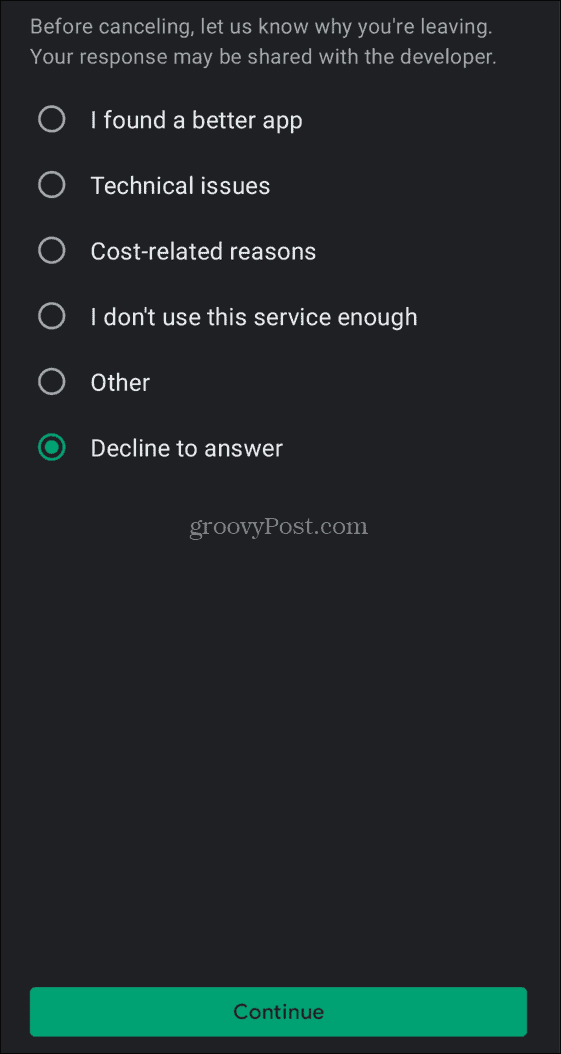
- Budete musieť potvrdiť zrušenie, takže klepnite na Zrušiť predplatné tlačidlo.
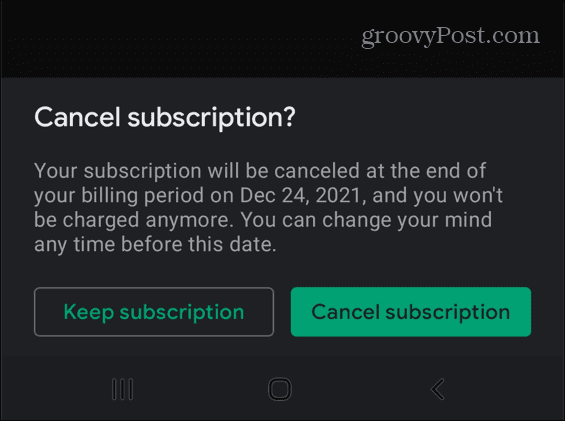
V tomto momente bude vaše predplatné aplikácie neaktívne a bude sa zobrazovať ako zrušené v Spravovať predplatné Ponuka. To znamená, že vaše predplatné zostane aktívne až do nasledujúceho dátumu fakturácie. Po tomto dátume sa odber skončí a nebudú vám účtované žiadne poplatky.
Ak chcete predplatné obnoviť, stlačte Znova sa prihláste na odber aby ste ho znova aktivovali.
Ako zrušiť odber aplikácií pomocou webovej lokality Obchodu Google Play
Z odberu aktívnej aplikácie sa môžete tiež odhlásiť pomocou webovej stránky Obchodu Google Play. To vám umožní zrušiť predplatné z vášho webového prehliadača PC alebo Mac.
Ak chcete zrušiť predplatné aplikácie pre Android online:
- Najprv navštívte Webová stránka obchodu Google Play pomocou webového prehliadača a prihláste sa.
- Po prihlásení kliknite Moje odbery zo stĺpca vľavo.
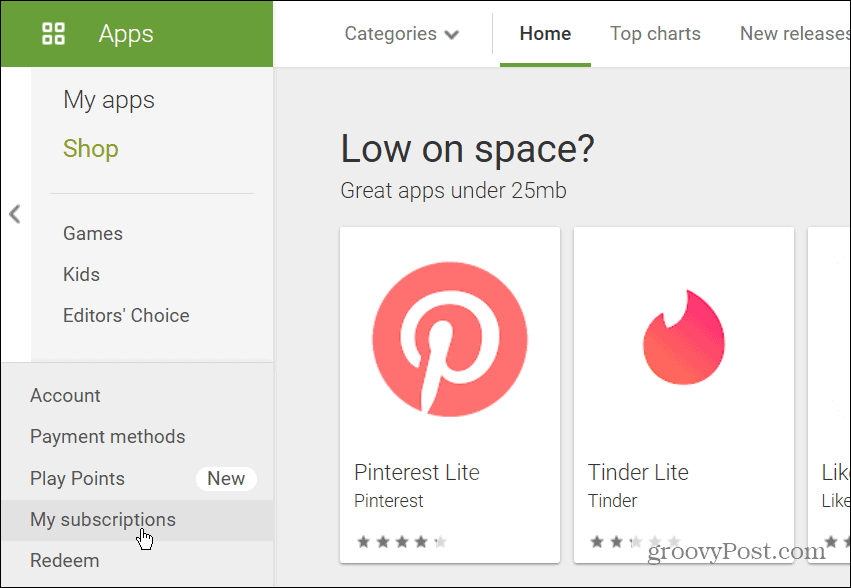
- Nasledujúca obrazovka zobrazí zoznam vašich odberov. Kliknite na Spravovať odkaz vedľa popisu aplikácie.
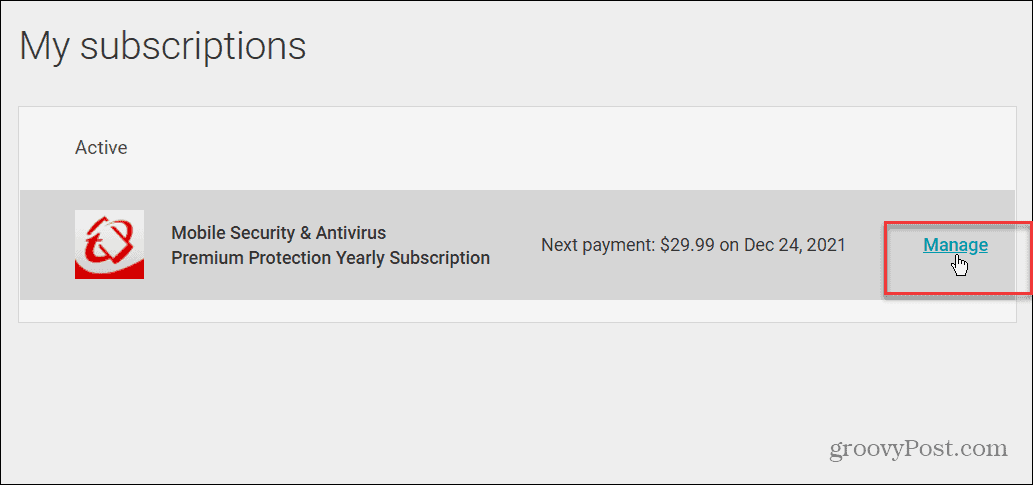
- Zobrazí sa obrazovka s podmienkami predplatného, spôsobom platby a dátumom ďalšej platby. Kliknite na Zrušiť predplatné odkaz v ľavom dolnom rohu.
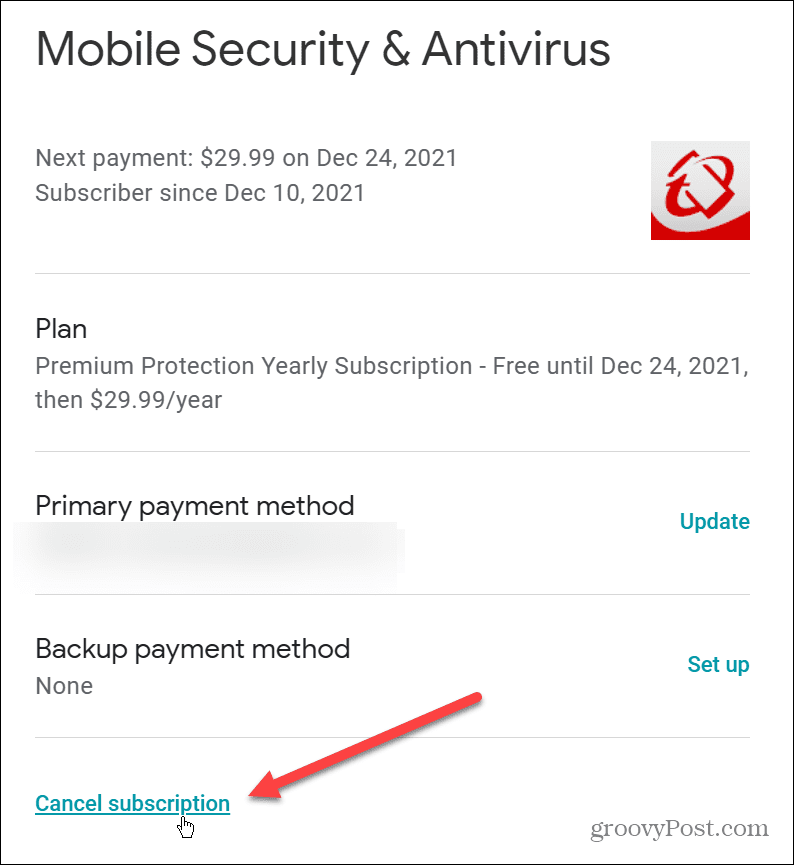
- Zadajte dôvod zrušenia a potom kliknite na ďalej tlačidlo.
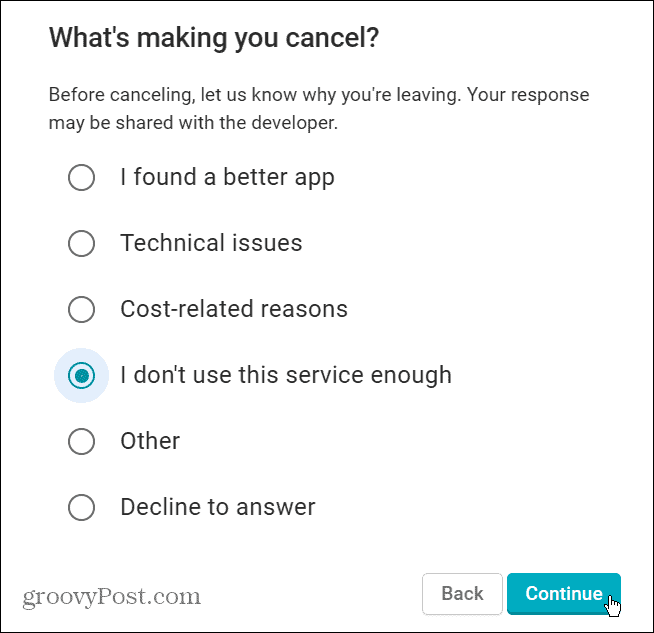
- Kliknite na Zrušiť predplatné tlačidlo na overenie zrušenia služby.
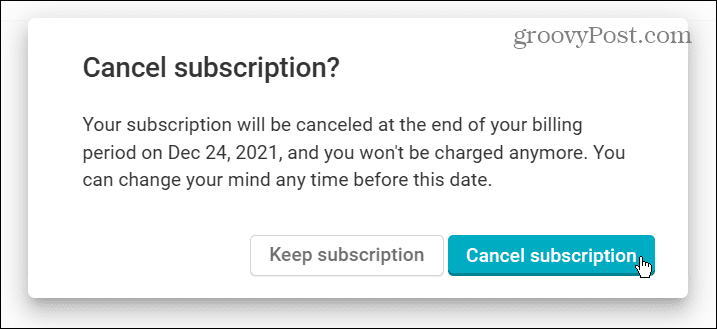
- Zobrazí sa potvrdenie o zrušení odberu aplikácie – kliknite OK uznať to.
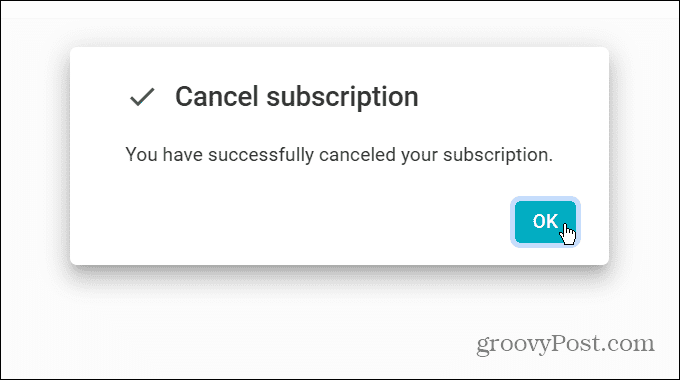
Zrušenie predplatného v systéme Android
Po zrušení odberu aplikácie v systéme Android dostanete od spoločnosti Google e-mail na potvrdenie. Ak zmeníte názor, môžete sa kedykoľvek pred alebo po skončení obdobia predplatného znova prihlásiť.
Našťastie vyššie uvedené kroky ukazujú, že zrušenie predplatného v systéme Android je celkom jednoduché. Možno budete chcieť z času na čas skontrolovať svoj zoznam odberov, najmä ak ste v minulosti zabudli na nejaké skúšobné odbery.
Nie ste obmedzený na používanie aplikácií na svojom zariadení so systémom Android. Ak máte PC, môžete nainštalovať aplikácie pre Android v systéme Windows 11. Ak ste vlastníkom zariadenia Apple, nezabudnite zrušiť predplatné na iPhone alebo iPad ktoré už tiež nepoužívate.
Ako nájsť kód Product Key systému Windows 11
Ak potrebujete preniesť svoj produktový kľúč Windows 11 alebo ho len potrebujete na vykonanie čistej inštalácie operačného systému,...
Ako vymazať vyrovnávaciu pamäť Google Chrome, súbory cookie a históriu prehliadania
Chrome odvádza skvelú prácu pri ukladaní vašej histórie prehliadania, vyrovnávacej pamäte a súborov cookie na optimalizáciu výkonu vášho prehliadača online. Jej postup...
Priraďovanie cien v obchode: Ako získať ceny online pri nakupovaní v obchode
Nákup v obchode neznamená, že musíte platiť vyššie ceny. Vďaka zárukám dorovnania cien môžete získať online zľavy pri nákupe v...
Ako darovať predplatné Disney Plus digitálnou darčekovou kartou
Ak ste si užili Disney Plus a chcete sa oň podeliť s ostatnými, tu je návod, ako si kúpiť predplatné Disney+ Darček za...